Лабораторная работа №13-14
Цель работы: Научиться создавать презентации, состоящие из нескольких слайдов, применять анимацию.
Создать презентацию «Прогноз погоды».
1. Загрузить PowerPoint, выберите пустая презентация.

2. В окне создания слайда выберите пустой слайд.
2.2. Применить шаблон оформления, используя инструмент Конструктор
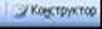

3. Оформить 4 слайда следующим образом по странам, которые имеются в
содержании первого слайда (первый слайд показан ниже)
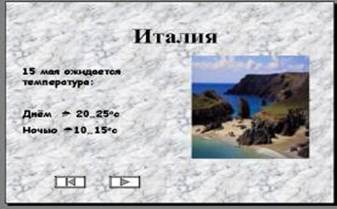
Заголовок- полужирный, 54 пункта, для вставки рисунка: Вставка – рисунок = картинки.
Значки вставьте с помощью команды вставка – символ (шрифт Webdings): ÝÜÛÙ×.. Для перехода к созданию следующего слайда Вставка – новый слайд.
5. Настройка режима смены слайдов: Показ слайдов – смена слайда, в поле «эффект» выберите «жалюзи горизонтальные», в поле звук выберите «проектор», в поле «продвижение» выберите «по щелчку».
6. Анимация и озвучивание отдельных объектов. Этот режим позволяет установить анимационные эффекты и звуковое сопровождение для каждого фрагмента слайда: заголовка, рисунков, текста. Для этого: Применить к слайдам эффекты анимации, выбрав в панели меню Показ слайдов – Эффекты анимации.


На вкладке «порядок и время» можно назначить последовательность появления объектов при демонстрации.
7. Задайте анимацию для всех слайдов.
8. Создание управляющих кнопок:
§ Создать первый слайд прогноз погоды
§ Выбрать а меню показ слайдов – управляющие кнопки
§ Выбрать настраиваемую кнопку
§ На слайде нарисовать кнопку нужных размеров
§ В меню настройка действия в пункте перейти по гиперссылке выбрать нужный слайд
§ На каждом слайде создайте кнопки для перехода на лист прогноз погоды, а также для перехода на последний слайд.

Первый слайд оформить следующим образом:

9. Просмотреть презентацию, выбрав Показ слайдов - начать показ или нажав на клавишу F5.
10. Во время показа слайдов предусмотреть использование пометок карандашом. Для этого во время показа щёлкнуть правой кнопкой мыши, выбрать команду указатель в контекстном меню, а затем команду перо в подменю, указатель мыши превращается в перо, пока Вы рисуете или пишите на слайде, удерживайте кнопку мыши нажатой. Чтобы вернуться к обычному указателю, выполните команду стрелка в подменю указатель контекстного меню.
11. Запустите презентацию в непрерывном цикле, для этого в меню показ слайдов выберите настройка презентации, установите флажок Ú непрерывный цикл до нажатия ESC в окне диалога настройка демонстрации. Когда необходимо остановить презентацию нажмите ESC.
12. Сохраните презентацию в своей папке в формате показа. Файл – сохранить, указать имя файла, в поле тип файла выбрать демонстрация PowerPoint.
СРСП:
Дома создать самостоятельно презентацию «Машины, используемые в сельском хозяйстве» с 5-6 слайдами по разновидностям транспортной техники используемых в сельском хозяйстве с кратким описанием их назначения или модели.
Первый слайд должен содержать название презентации, внизу слайда должны быть написанный данные того, кто создал презентацию (Выполнил: студент 101гр. ТМО Иванов Т.И.) и в середине слайда поместите список сельхоз. машин (например: трактора (можно отдельные виды на отдельном слайде), комбайны, К700, экскаватор и т.д.) и кнопки перехода к страницам этих машин.
В остальных слайдах, где описываются 4-5 видов машин, вставьте рисунки относительно этих машин.
Ко всем слайдам примените оформление, эффекты анимации, переходы к главной странице, переходы к следующей странице и т.д.
Скопируйте созданную вами презентацию на флэш - диск и на следующих занятиях по лабораторным работам покажите преподавателю для получения баллов по СРСП.
 2015-05-14
2015-05-14 263
263






